Установите последнюю версию JDK
Первым и наиболее важным шагом в интеграции Java-драйвера MongoDB является установка Java Development Kit (JDK) в вашей системе Windows. Для этого вам необходимо найти в поисковике Java Development Kit и скачать последний «exe»-файл с его официального сайта, как показано на изображении ниже.

Перемещение внутри папки, в которой сохранен файл. Теперь запустите загруженный «exe» файл JDK отсюда от имени «Администратора». Мы также можем использовать опцию двойного касания, чтобы запустить его. Начнется установка, и вам будет предложено выбрать папку назначения для установки. Выберите конкретное место назначения и нажмите кнопку «Далее», чтобы продолжить его установку.
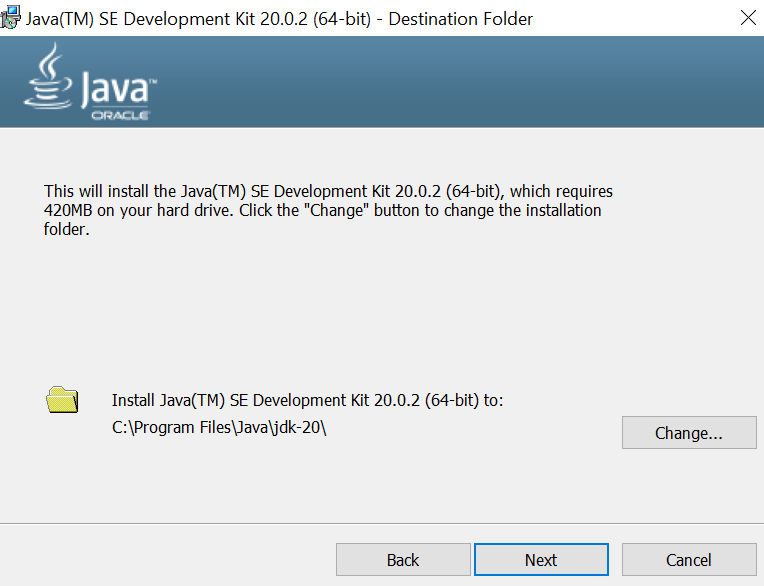
Установка займет некоторое время, чтобы правильно скопировать и установить файлы в систему. После успешной установки JDK вы сможете перейти к следующему шагу.
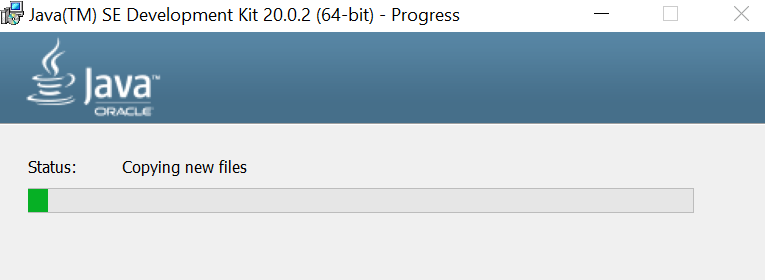
Скачать Java-драйвер MongoDB
После успешной установки JDK в вашей системе пришло время загрузить последнюю версию Java-драйвера MongoDB. Вы можете сделать это, выполнив поиск в предпочитаемой вами поисковой системе через браузер или напрямую зайдя на «jar-download.com». Он предоставит вам множество вариантов файлов «jar» для драйвера Java Mongodb. Вы также можете найти его.
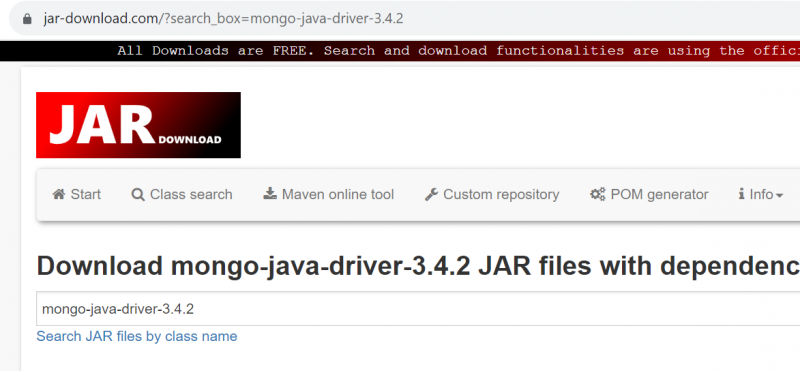
Загрузите файл mongo-java-driver «jar» последней версии, то есть версии 3.12.14, используя предоставленную опцию, например «Загрузить mongo-java-driver.jar(3.12.14)».
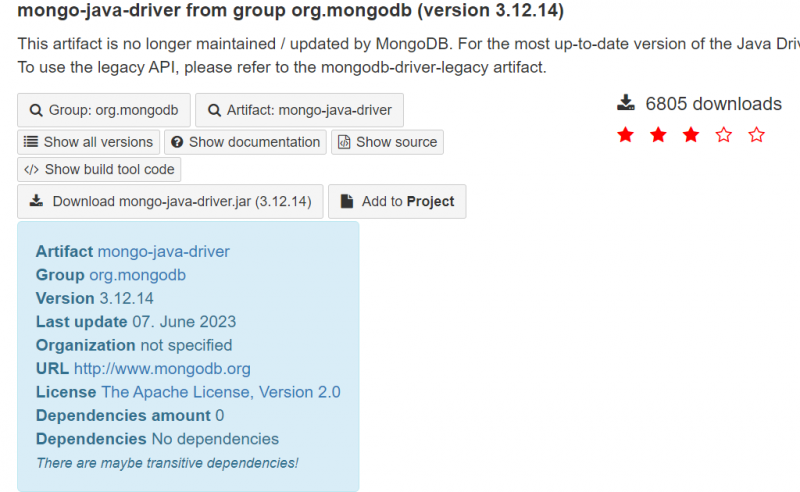
С вашей стороны он успешно загрузит Java-драйвер MongoDB.

Установите Java IDE и создайте Java-проект
Прежде чем переходить к построению пути Java для MongoDB, вам необходимо убедиться, что на вашей стороне уже установлена какая-либо Java IDE, например Eclipse IDE, Netbeans IDE и т. д. Итак, в нашем случае мы уже установили NetBeans IDE для Java-разработка. После этого вам необходимо создать новый проект Java в вашей IDE. Вы можете назвать его как угодно. Например, мы создали проект Java под названием «MongoDBConnection», как показано на изображении.
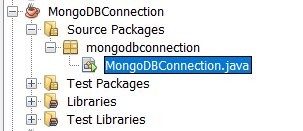
Добавьте Java-драйвер MongoDB в проект
Пришло время добавить Java-драйвер MongoDB в путь сборки нашего недавно созданного проекта. На панели «Проекты» в NetBeans щелкните правой кнопкой мыши проект MongoDBConnection, над которым вы работаете, и выберите параметр «Свойства», доступный в конце списка. Откроется новое окно с именем «Свойства проекта — MongoDBConnection». Теперь перейдите в «Библиотеки» и выберите «Добавить JAR/папку».
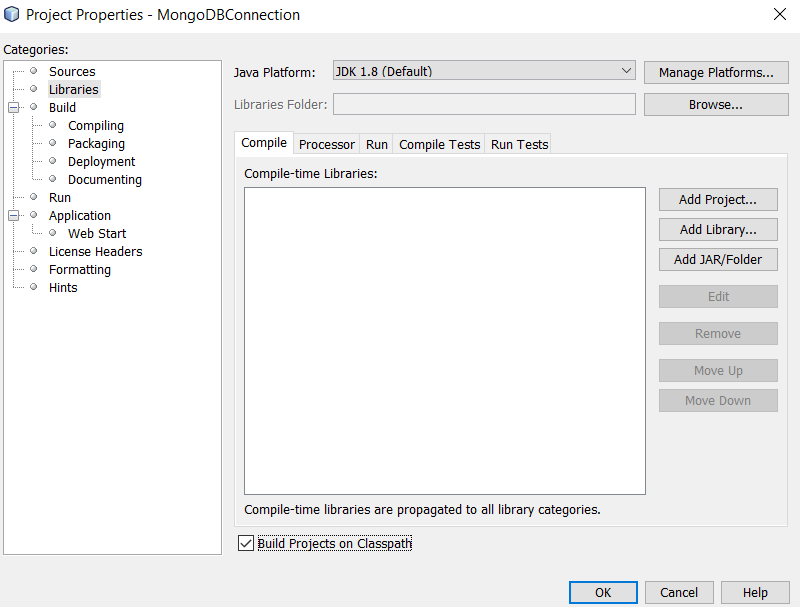
Перейдите в папку загрузки JAR-файла драйвера Java MongoDB, выберите jar-файл и нажмите кнопку «Открыть», чтобы окончательно добавить его в свой проект.
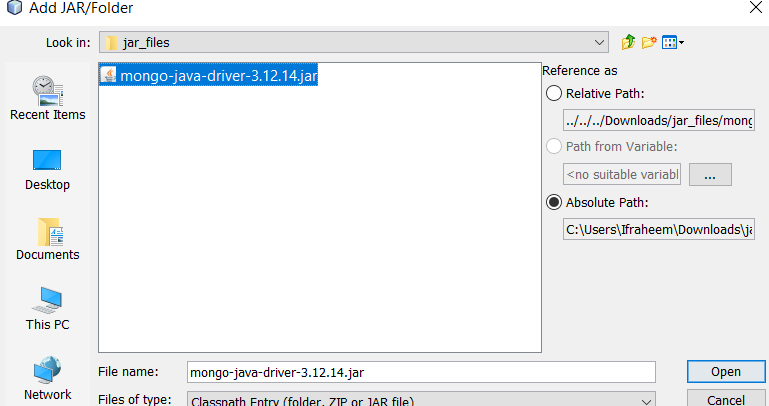
Интегрируйте Java с MongoDB
После успешного добавления файла jar для Java-драйвера MongoDB пришло время создать код для интеграции. Приведенный ниже код был использован для интеграции. Этот код сначала импортирует необходимые библиотеки Java для MongoDB. Строка подключения к базе данных, используемой MongoDB, начинается с начальной строки исходного кода метода main().
Переменная «cs» содержит информацию о строке подключения. Строка подключения «cs» используется для создания объекта MongoClientURI «uri» в следующей строке. Объект MongoClient с именем «m» создается с использованием объекта MongoClientURI.
В следующей строке объект MongoClient «m» создается из объекта MongoClientURI «uri». Для доступа к базе данных MongoDB будет использоваться объект MongoClient «m». Программа создает объект MongoDatabase для тестовой базы данных после установления соединения. В результате метод getDatabase был исключен. Пришло время создать новую коллекцию (если она не существует) с именем «Dummy», используя объект MongoCollection. Это было достигнуто с помощью объекта MongoCollection и функции getCollection.
Теперь пришло время создать три объекта Document. Каждый объект Document представляет собой одну запись в коллекции Dummy, содержащую поля name и sal. Функция add() добавляет поля к каждой создаваемой записи. Затем код использует метод InsertOne() для вставки каждого объекта Document в коллекцию Dummy. Метод InsertOne() возвращает объект WriteResult, определяющий, была ли вставка эффективной. Таким образом, три пластинки были вставлены в коллекцию «Dummy».
упаковка mongodbconnection ;Импортировать com.mongodb.MongoClient ;
Импортировать com.mongodb.MongoClientURI ;
Импортировать com.mongodb.client.MongoCollection ;
Импортировать com.mongodb.client.MongoDatabase ;
Импортировать org.bson.Document ;
общественный сорт MongoDBConnection {
общественный статический пустота основной ( Нить [ ] аргументы ) {
Нить CS '=' 'монгодб://локальныйхост:27017' ; // Замените данными вашего сервера MongoDB
MongoКлиенты '=' новый MongoClient ( CS ) ;
МонгоКлиент м '=' новый MongoClient ( тип ) ;
пытаться {
База данных MongoDatabase '=' м. получить базу данных ( 'тест' ) ;
MongoКоллекция < Документ > столбец '=' база данных. получить коллекцию ( 'Дурачок' ) ;
Документ d1 '=' новый Документ ( 'ключ' , 'ценить' )
. добавить ( 'имя' , 'Уильям' )
. добавить ( 'должен' , 30 ) ;
полковник вставитьодин ( d1 ) ;
Документ d2 '=' новый Документ ( 'ключ' , 'ценить' )
. добавить ( 'имя' , 'Киллиан' )
. добавить ( 'должен' , 44 ) ;
полковник вставитьодин ( d2 ) ;
Документ д3 '=' новый Документ ( 'ключ' , 'ценить' )
. добавить ( 'имя' , 'Кен' )
. добавить ( 'должен' , 29 ) ;
полковник вставитьодин ( д3 ) ;
Система . вне . println ( «Документ успешно вставлен!» ) ;
} окончательно {
м. закрывать ( ) ;
}
}
}
Наконец, после сохранения и запуска этого кода в среде IDE Netbeans, фрагмент отображает сообщение об успешном выполнении в консоли вывода, демонстрирующее, что документы были успешно вставлены. Сначала отображается «Документ успешно вставлен», а затем «Сборка успешна» после общего времени в секундах.

Проверка интеграции
Прежде чем выполнять код Java и выполнять все упомянутые шаги, убедитесь, что вы уже настроили MongoDB и ее инструменты сборки в своей системе. Поэтому мы запустили инструмент оболочки MongoDB и указали имя базы данных в строке подключения MongoDB, которую мы использовали в приведенном выше коде, то есть «тест».
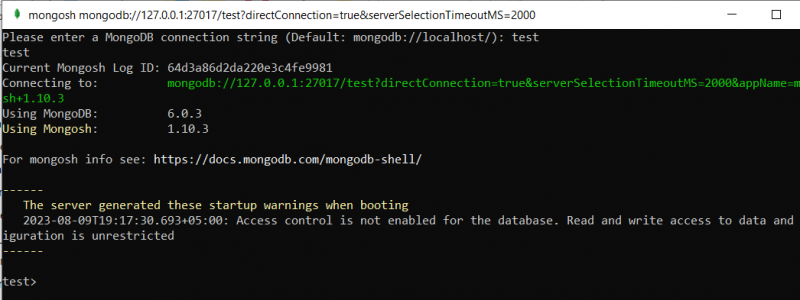
Успешный запуск «тестового» пространства БД уже показывает, что интеграция прошла успешно. Теперь выполните запрос показа коллекций, и вы увидите, что там указана коллекция «Dummy».

Для поиска записей в коллекции Dummy мы выполнили запрос функции «find()», как показано на рисунке. Он отображает те же записи в коллекции, которые мы вставили с помощью кода Java.
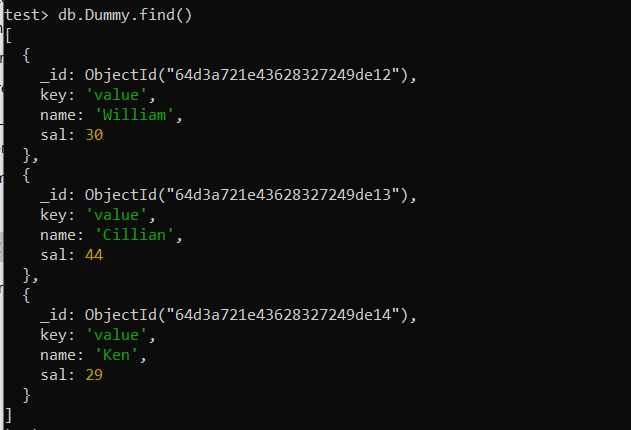
Заключение
В этой статье демонстрируется каждый шаг по интеграции Java-драйвера MongoDB самым простым способом. Прежде чем интегрировать драйвер mongo-java, вам необходимо убедиться, что JDK, Java IDE и MongoDB установлены.